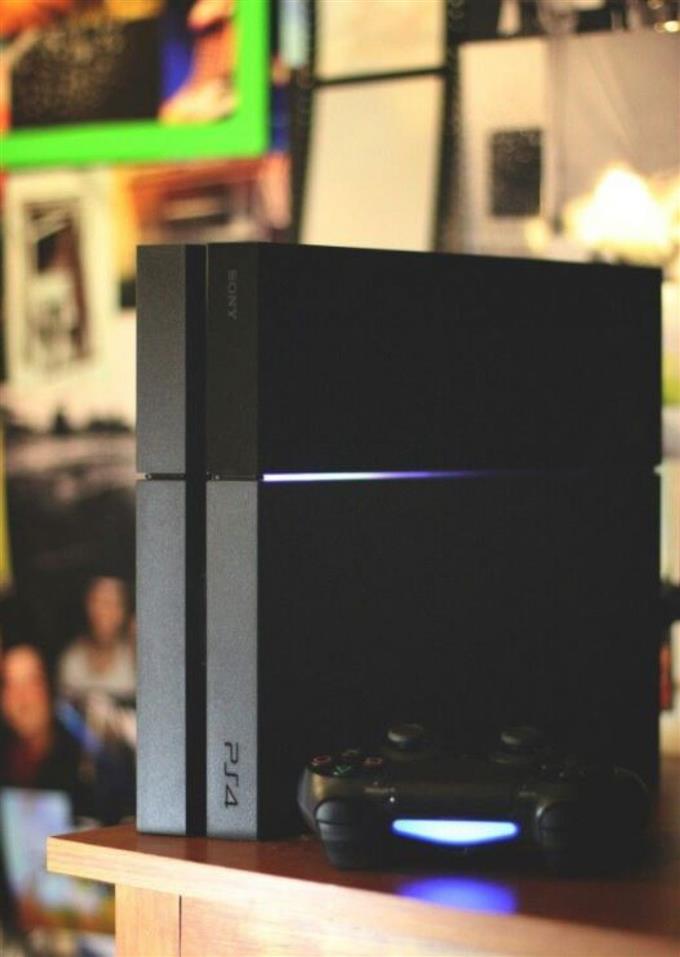Yksi yleisimmistä virheistä, joita monet PS4-pelaajat kohtaavat konsolissaan, on CE-34878-0-virhe. Jos etsit ratkaisua tähän ongelmaan, tämä artikkeli saattaa olla hyödyllinen. Opi alla seuraavat ongelman syyt ja miten se ratkaistaan parhaiten.
PS4 CE-34878-0 -virheen syyt
CE-34878-0 -virhe voi johtua monista tekijöistä. Suurimman osan ajasta tämä virhe johtuu vioittuneesta kiintolevystä tai kiintolevystä, mutta se voi myös näkyä satunnaisesti joissain muissa tilanteissa. Keskustelemme kaikista syistä tähän ongelmaan.
Vanhentunut tai vioittunut PS4-laiteohjelmisto.
Monet PS4-käyttäjät, jotka eivät päivitä konsolin ohjelmistoa säännöllisesti, saavat tämän virheen. Jotkut uudet pelit laukaisevat tämän koodin, jos laiteohjelmisto ei ole ajan tasalla. Jos pelaat PS4-laitetta vain offline-tilassa ja nyt saat virheilmoituksen, haluat yhdistää konsolin Internetiin ja ladata ohjelmistopäivityksen suoraan.
Vioittunut, vaurioitunut tai yhteensopimaton kiintolevy (HDD).
Monissa ilmoitetuissa tapauksissa tämä virhe mainitsi, että kiintolevy on vaihdettu tai vaihdettu ennen ongelman ilmenemistä. Muissa tapauksissa vioittunut kiintolevy voi myös laukaista ongelman. Jos PS4: lläsi on uusi kiintolevy tällä hetkellä, kannattaa ehkä harkita vanhan kiintolevyn uudelleenkäyttöä nähdäksesi, korjaako se ongelman. Muutoin sinun pitäisi tehdä kiintolevyn vianetsintä varmistaaksesi, että se on yhteensopiva PS4: n kanssa.
Verkon häiriö.
Joissain harvinaisissa tapauksissa hidas tai ajoittainen verkkoyhteys voi aiheuttaa PS4-järjestelmän kaatumisen ja näyttää virheen. Sinun tulisi yrittää selvittää, onko loppupuolella meneillään oleva verkkoongelma vai onko PlayStation-palveluissa palvelinongelmia.
Muut laitteistoongelmat.
Viallisen kiintolevyn lisäksi, myös muut laitteistovirheet voivat laukaista virheen. PS4: n tilasta riippuen virhe voi olla merkki vielä tuntemattomasta laitteistoongelmasta tai se voi johtua järjestelmän kokonaisvirheestä.
Ratkaisut PS4 CE-34878-0 -virheen korjaamiseksi
Useat pelaajat tekevät PS4 CE-34878-0 -virheen korjaavat yleensä helposti, joten toivomme sinun olevan sama. Opi, mitä sinun on tehtävä tämän ongelman ratkaisemiseksi seuraamalla ratkaisuja järjestyksessä.
- Käynnistä PS4 uudelleen.
Jos CE-34878-0 -ongelmasi syy on vähäinen tai väliaikainen, konsolin uudelleenkäynnistäminen voi olla helppo korjata.
Käynnistä konsoli tekemällä se ensin ohjaimella. Voit myös kokeilla pitämällä virtapainiketta painettuna edessä ja käynnistääksesi järjestelmän uudelleen.
Jos se ei vastaa, irrota se pistorasiasta tai virtajohdosta ja odota noin minuutti ennen kuin käynnistät sen uudelleen.
- Asenna peli- ja järjestelmäpäivitykset.
Jos CE-34878-0 -virhe tapahtuu, kun yrität pelata tai ladata vain tiettyä peliä, varmista, että olet asentanut pelin uusimman päivityksen.
Pelien ja konsolin laiteohjelmistojen uusimman päivityksen pitäisi olla automaattinen, jos PS4 on säännöllisesti yhteydessä Internetiin. Pelit, joissa on online-komponentti, eivät yleensä salli sinun pelata peliä, jos et päivitä sitä. Sama pätee, jos järjestelmäohjelmistoa ei päivitetä.
Ainoa mitä sinun on tehtävä on asentaa päivitys.
Jos haluat käyttää konsolia vain offline-tilassa, voit harkita PS4: n offline-päivitystä.
- Poista kasvojentunnistusominaisuus käytöstä.
Jos konsoli on kytketty kameraan, yritä poistaa kasvontunnistus käytöstä ja käynnistä PS4 sen jälkeen uudelleen. Jotkut käyttäjät ovat pitäneet tätä ratkaisua tehokkaana tämän CE-34878-0 -virheen korjaamisessa.

- Muuta konsolin näytön asetuksia manuaalisesti.
Jotkut käyttäjät ovat ilmoittaneet, että tarkistuksen muuttaminen manuaalisesti johonkin muuhun kuin käytettyyn korjaa tämä ongelma. Tämä voi johtua virheestä, jolla on PS4: n näyttöominaisuus.
PS4: n resoluution muuttaminen:
-Mene asetuksiin
-Valitse Ääni ja näyttö.
-Valitse videolähtöasetukset.
-Valitse Tarkkuus.
-Valitse haluamasi tarkkuus.
Jos ongelma ei poistu tarkkuuden vaihtamisen jälkeen, voit palata oletusresoluutioosi (yleensä 1080p).
- Kiintolevyn vianetsintä.
Tiedämme, että monien PS4-yksiköiden alkuperäinen kiintolevy on todella rajallinen, kun otetaan huomioon monien pelien tarvitsema valtava asennustila. Jos olet äskettäin päivittänyt kiintolevyn, mutta havaitsit sen sijaan CE-34878-0, yritä asentaa alkuperäinen kiintolevy uudelleen nähdäksesi, onko uusi syy.
Kun olet vahvistanut, että ongelma johtuu uudesta kiintolevystä, muista alustaa se FAT-, FAT32- tai exFAT-standardeiksi. Nämä ovat niitä, joita PS4 tukee.
Jotta PS4 voi lukea kiintolevyn ilman ongelmia, voit alustaa sen uudelleen konsolillasi. Varmista, että käytät USB 3.0 -kaapelia (jos yrität kytkeä ulkoista kiintolevyä) etkä tavallinen, mutta hitaampi USB-kaapeli.
Alustaminen:
-Mene asetuksiin
-Valitse Laitteet.
-Valitse USB-tallennuslaitteet ja valitse ulkoinen kiintolevy.
-Valitse Muotoile laajennettuna tallennustilana ja napauta X.
-Valitse Seuraava ja napauta X.
-Valitse Muoto ja napauta X.
-Valitse Kyllä ja napauta X.
-Valitse Okei ja napauta X.
- Rakenna uudelleen konsolin tietokanta.
Jos olet jo alustanut kiintolevyn PS4: llä, mutta CE-34878-0 -virhe näkyy edelleen, seuraava asia, jonka haluat tehdä, on yrittää rakentaa tietokanta uudelleen. Voit myös tehdä tämän, vaikka et ole vaihtanut alkuperäistä kiintolevyä ollenkaan.
-Sammuta PS4 kokonaan.
-Kun konsoli on kokonaan pois päältä, paina ja pidä PS4-etupaneelin virtapainiketta painettuna, kunnes kuulet kaksi piippausta.
-Vapauta virtapainike toisen äänimerkin jälkeen, joka tapahtuu noin seitsemän sekunnin kuluttua ensimmäisestä äänimerkistä.
-Kytke ohjain konsoliin USB-kaapelilla ja paina sitten PlayStation-painiketta.
-Valitse Vikasietotila-valikosta Vaihtoehto 5 [rakenna tietokanta uudelleen].
- Palauta laiteohjelma-asetukset oletuksiin (tehdasasetus).
Jos käytät alkuperäistä kiintolevyä, mutta CE-34878-0 -virhe tulee näkyviin, kun pelaat peliä tai yrität ladata järjestelmää, yritä tarkistaa, voitko nollata konsolin tehtaalla. On kaksi tapaa palauttaa tehdasasetukset joko Asetukset-valikon tai vikasietotilan kautta.
Suosittelemme, että siirryt vikasietotilan läpi, aivan kuten tietokannan uudelleenrakentamisessa, mutta valitset vaihtoehdon 5 sijaan Vaihtoehto 7 (alusta PS4 / asenna järjestelmäohjelmisto uudelleen).
Hanki apua Sonyltä.
Valitettavasti tilanteessa, jossa et pysty ratkaisemaan ratkaisua tähän ongelmaan, ota yhteyttä Sonyen tai käy heidän paikallisessa huoltokeskuksessa apua varten.
Hanki apua meiltä.
Onko sinulla ongelmia puhelimellasi? Ota rohkeasti yhteyttä käyttämällä tätä lomaketta. Yritämme auttaa. Luomme videoita myös niille, jotka haluavat seurata visuaalisia ohjeita. Vianmääritys käy androidhow Youtube -kanavassa.